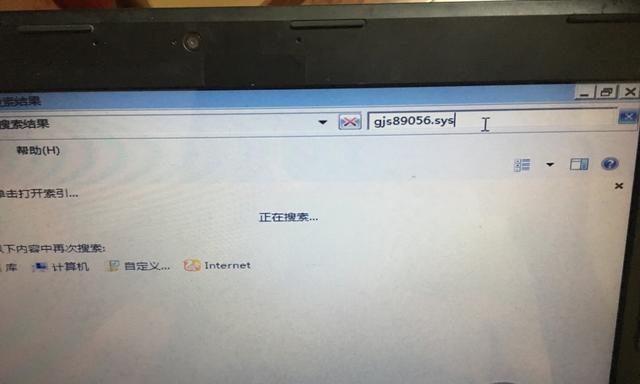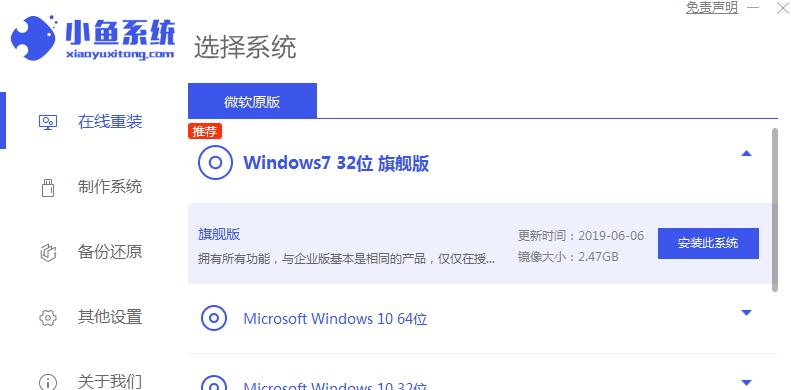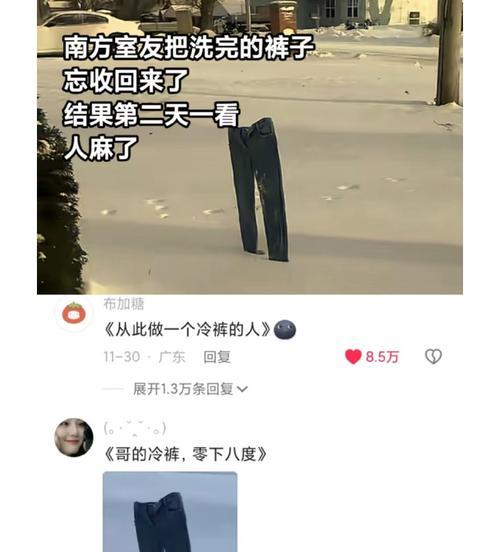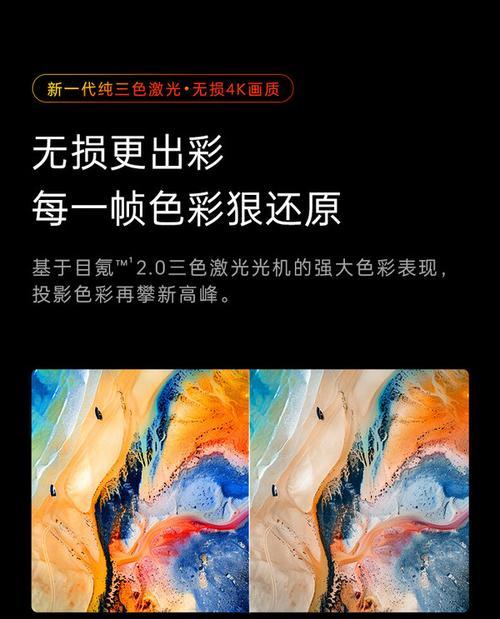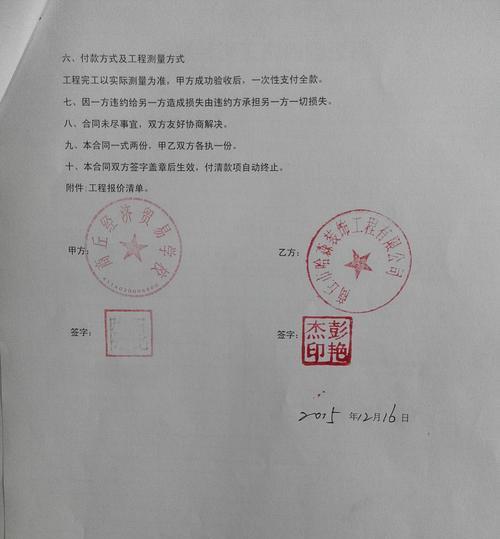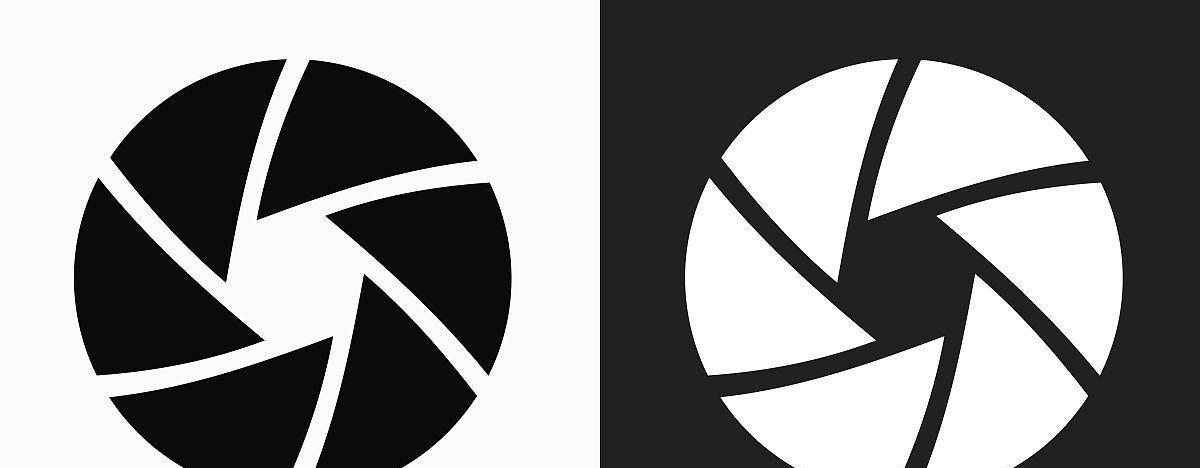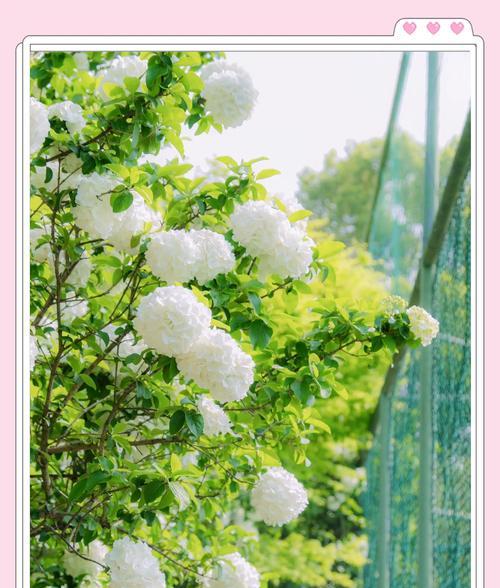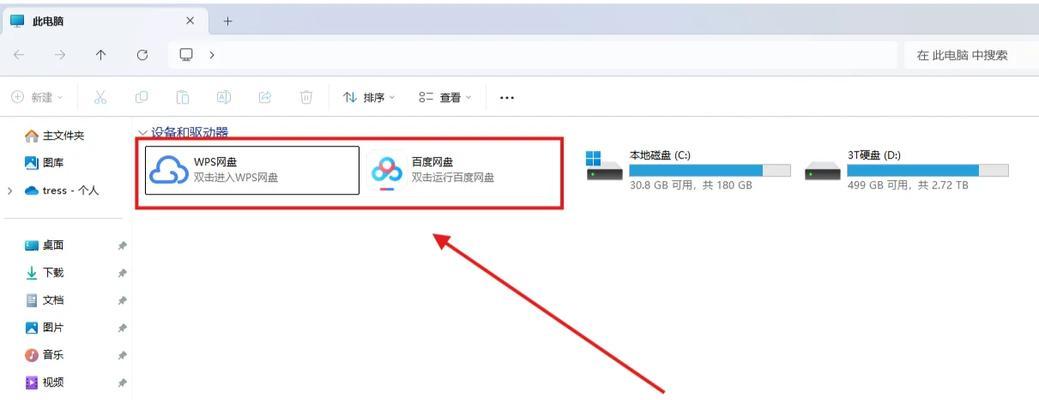电脑重装是解决电脑问题的一种常见方法,然而有时在重装完成后,我们可能会遭遇到蓝屏错误的困扰。本文将介绍一些解决电脑重装后出现蓝屏的方法,帮助读者解决这一问题。
段落1检查硬件连接是否松动
第一步是检查电脑的硬件连接是否紧固。有时候,由于硬件连接松动,电脑在重装完成后容易出现蓝屏错误。我们可以检查内存条、显卡、硬盘等硬件部件是否完全插入,并确保连接稳固。
段落2查找并更新驱动程序
第二步是查找并更新电脑的驱动程序。驱动程序是电脑正常运行所必需的,如果驱动程序过时或与系统不兼容,就容易导致蓝屏错误。我们可以访问电脑制造商的官方网站,下载并安装最新的驱动程序来解决这个问题。
段落3卸载冲突的软件
第三步是检查是否有冲突的软件安装在电脑上。某些软件可能与系统或其他程序产生冲突,导致蓝屏错误的出现。我们可以打开控制面板,在程序列表中找到可能的冲突软件,并进行卸载操作。
段落4运行系统文件检查工具
第四步是运行系统文件检查工具来修复可能受损的系统文件。有时,在电脑重装过程中,一些系统文件可能会被意外地删除或损坏,从而导致蓝屏错误。我们可以在命令提示符下输入"sfc/scannow"命令,让系统自动扫描并修复受损的文件。
段落5检查硬盘健康状态
第五步是检查硬盘的健康状态。硬盘故障也是导致电脑重装后出现蓝屏错误的原因之一。我们可以使用硬盘健康检测工具来扫描硬盘,检查是否存在坏道或其他硬盘问题。
段落6关闭自动重启选项
第六步是关闭自动重启选项。在电脑出现蓝屏错误时,系统通常会自动重启,导致无法读取错误信息。我们可以进入系统属性,点击高级系统设置,然后点击设置按钮,在"系统故障"选项中取消自动重启。
段落7使用安全模式进行修复
第七步是使用安全模式进行修复。有时,电脑在正常启动时会遇到蓝屏错误,但在安全模式下却没有问题。我们可以尝试进入安全模式,并运行系统自带的故障排除工具或修复操作。
段落8恢复到上一个稳定状态
第八步是尝试将电脑恢复到上一个稳定状态。如果电脑出现蓝屏错误是由于最近的软件或系统更改引起的,我们可以使用系统还原功能将电脑恢复到以前的状态。
段落9调整电脑的内存设置
第九步是调整电脑的内存设置。有时,电脑的内存设置不正确也会导致蓝屏错误。我们可以进入BIOS设置界面,将内存设置调整为默认或根据电脑硬件规格进行设置。
段落10清理电脑内部灰尘
第十步是清理电脑内部的灰尘。长时间使用电脑会导致内部积聚灰尘,这可能导致电脑过热,进而引发蓝屏错误。我们可以打开电脑机箱,使用吹风机或专用的电子设备清洁器械清理内部灰尘。
段落11检查电源供应是否稳定
第十一步是检查电源供应是否稳定。电源供应不稳定也可能导致电脑出现蓝屏错误。我们可以检查电源线是否接触良好,并尝试更换稳定的电源。
段落12安装最新的操作系统更新
第十二步是安装最新的操作系统更新。有时,操作系统本身的问题会导致蓝屏错误的发生。我们可以通过Windows更新功能,下载并安装最新的操作系统更新。
段落13寻求专业人员的帮助
如果以上方法都无法解决问题,那么最好是寻求专业人员的帮助。他们可以通过更深入的分析和诊断来找出问题的根源,并提供相应的解决方案。
段落14备份重要数据
在进行上述修复尝试之前,最好先备份重要的数据。因为有些修复方法可能会对电脑进行重置或重装,导致数据丢失。
段落15
在电脑重装后遇到蓝屏错误的情况下,我们可以通过检查硬件连接、更新驱动程序、卸载冲突软件等方法来解决问题。如果这些方法无效,我们可以尝试进入安全模式、修复系统文件、调整内存设置等措施。如果问题依然存在,最好寻求专业人员的帮助。不论使用哪种方法,都应该提前备份重要的数据,以免造成不必要的损失。